Sådan planlægges tekst-, foto- og videobeskeder i Telegram
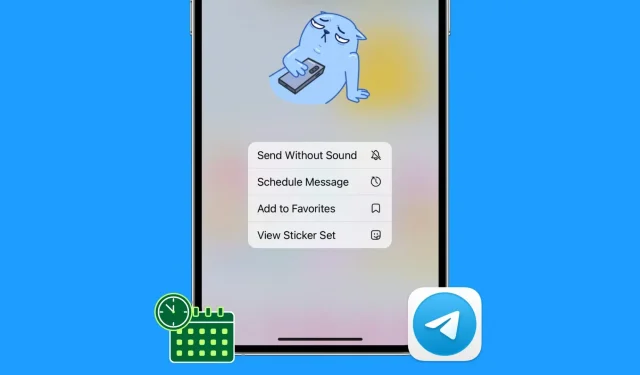
I modsætning til iMessage eller WhatsApp tilbyder Telegram-appen en måde at planlægge tekstbeskeder, billeder og videoer på. Når du planlægger din besked, sendes den automatisk på det indstillede tidspunkt.
Så uanset om det er at ønske en ven tillykke med fødselsdagen ved midnatstid eller at sende beskeder med kolleger på det rigtige tidspunkt i fremtiden, kan du nemt planlægge dine Telegram-beskeder, og denne guide viser dig, hvordan du gør det fra din iPhone, Android-telefon., iPad eller Mac.
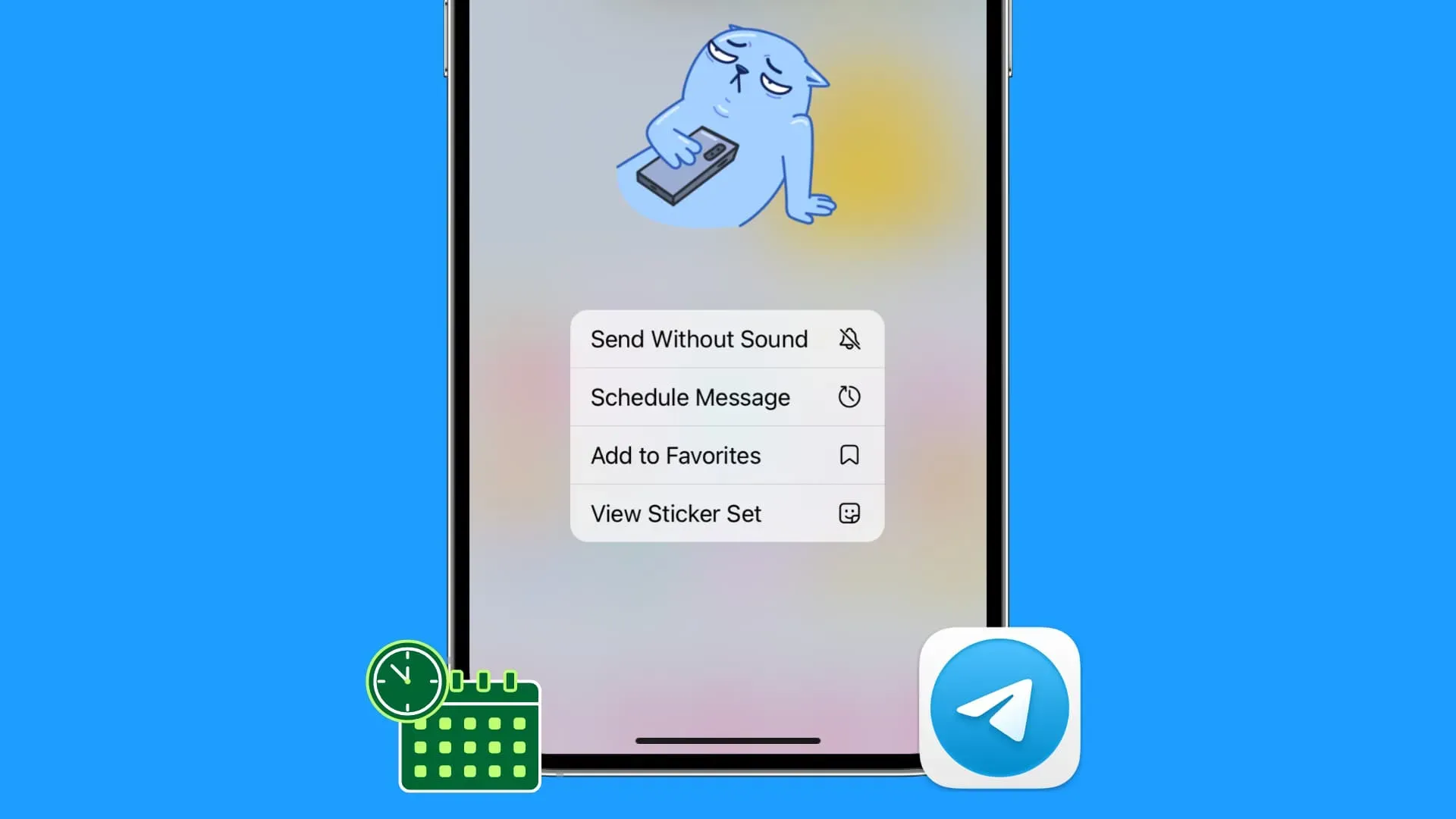
Sådan planlægger du beskeder i Telegram
- Åbn Telegram-appen på din telefon eller computer, og indtast en privat chat, gruppechat eller kanalsamtale.
- Indtast den besked, du vil planlægge.
- Rør eller tryk ikke på den blå sendepil. I stedet skal du trykke og holde nede eller trykke på og holde send-pileknappen nede og vælge Planlæg besked.
- Vælg den dato og det klokkeslæt, du ønsker, at denne planlagte besked skal sendes automatisk.
- Klik på “Send på dato” (16/03/2023) ved “Tid” (00:01).
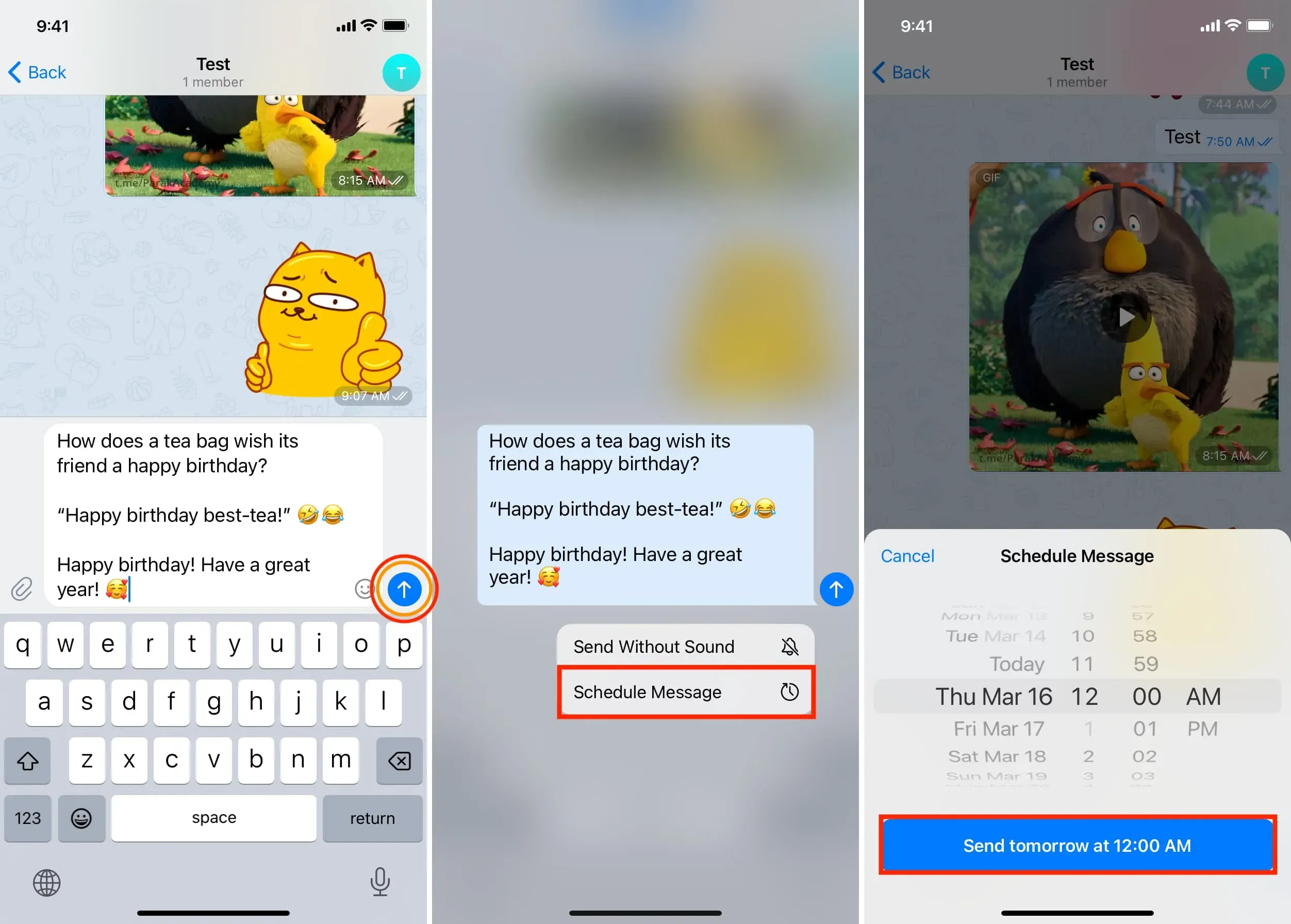
Du har med succes planlagt en besked i Telegram. Klik på Luk for at forlade skærmbilledet Planlagte meddelelser. Din besked sendes automatisk på det tidspunkt, du vælger.
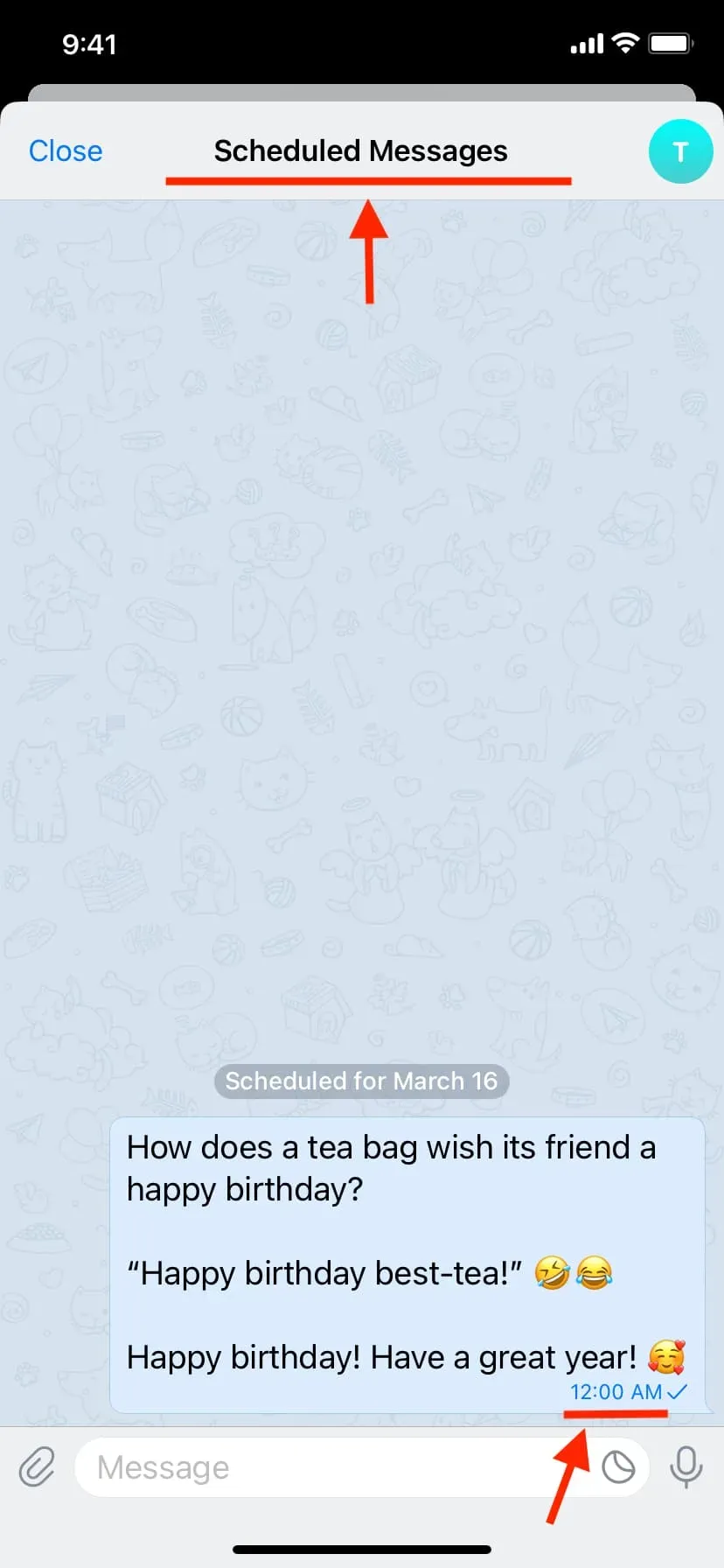
Bemærk. Du kan ikke planlægge beskeder fra Telegram-webstedet på web.telegram.org . Du skal bruge en computerapp.
Planlæg flere indlæg
Efter at have planlagt en besked, kan du planlægge en anden ved at indtaste en ny besked på skærmen Planlagte beskeder, trykke på tidsplanikonet og vælge en dato og et klokkeslæt.
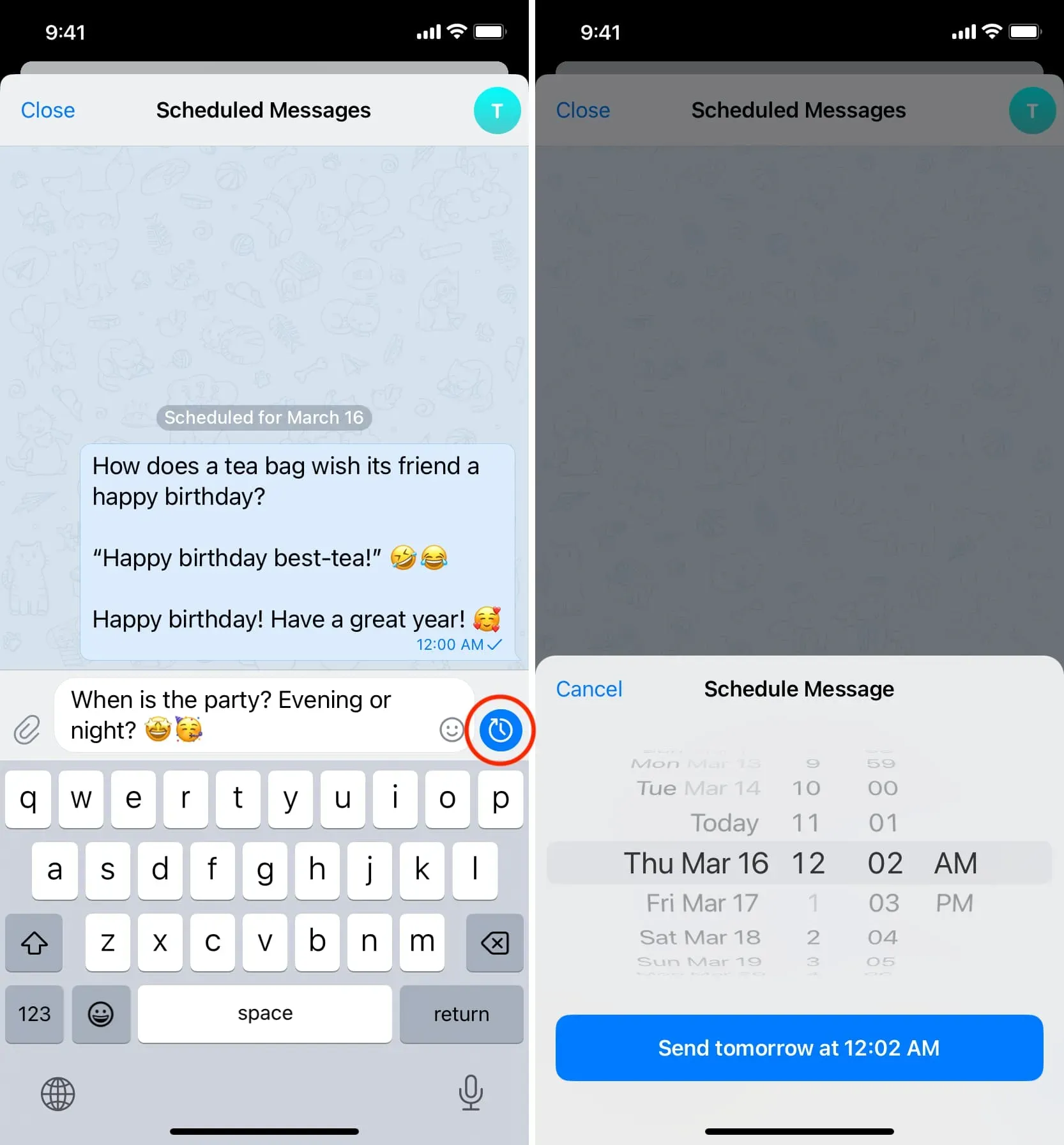
Derudover kan du også følge de normale trin for at planlægge flere beskeder efter at have forladt skærmen med planlagte beskeder.
Se planlagte beskeder
- Åbn den samtale, som du har planlagt beskeden til.
- Tryk på ikonet for planlagt besked i meddelelsesfeltet for at se planlagte beskeder for den pågældende person, gruppe eller kanal.
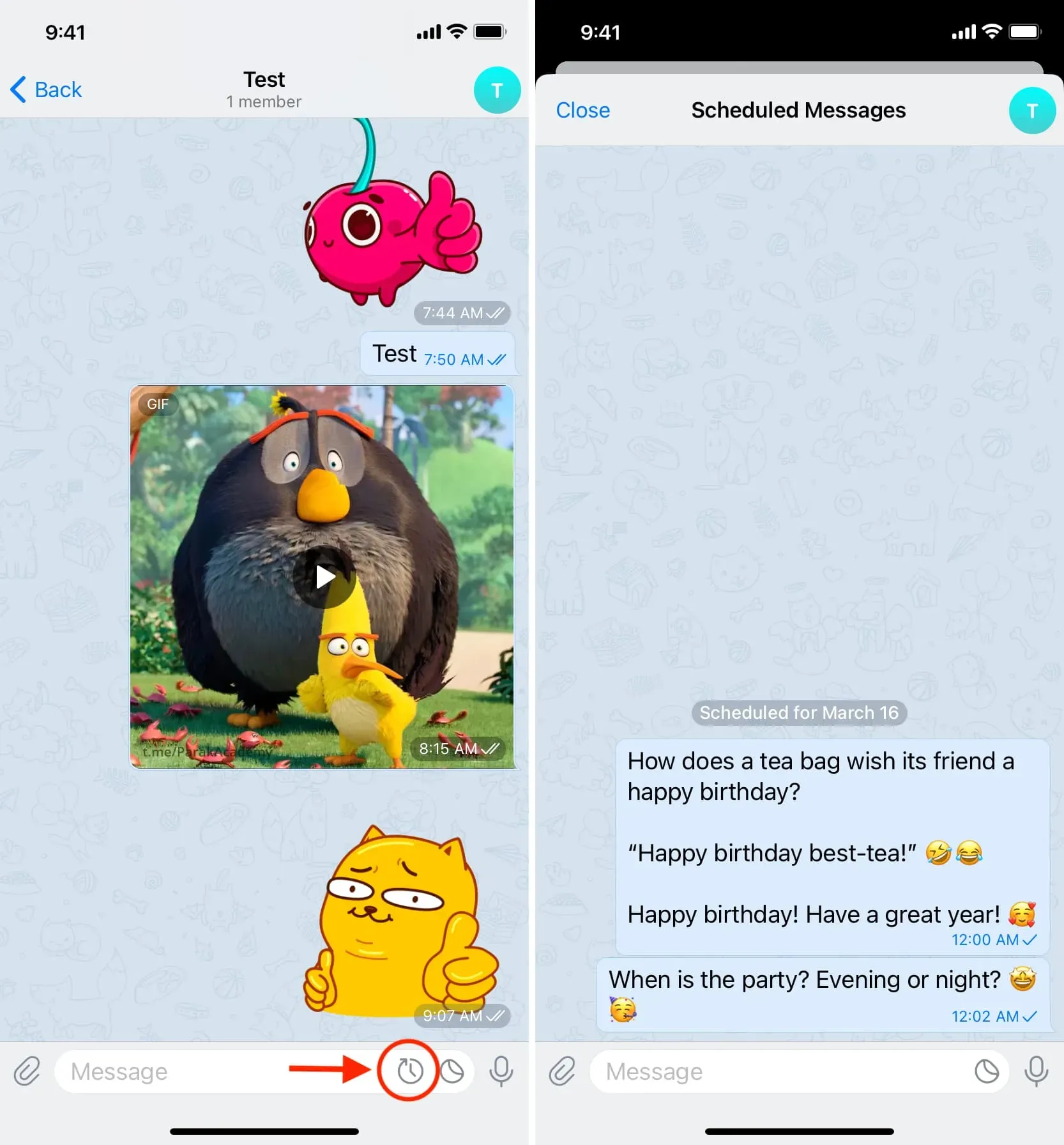
Bemærk:
- Hvis du ikke kan se ikonet for planlagt besked i beskedvinduet, betyder det, at der ikke er planlagt nogen beskeder til denne chat.
- Der er i øjeblikket ikke noget centraliseret sted at se alle dine planlagte Telegram-beskeder.
- Du kan ikke se, om du har planlagt en chatbesked, hvis du ikke deltager i samtalen. Et lille planlagt beskedikon på hovedchatskærmen ville være en velkommen tilføjelse.
Rediger, omplan, send nu eller slet en planlagt Telegram-besked
- Få adgang til din planlagte besked ved at følge trinene ovenfor.
- Tryk og hold på en planlagt besked, og vælg Send nu, Omplanlæg, Rediger eller Slet.
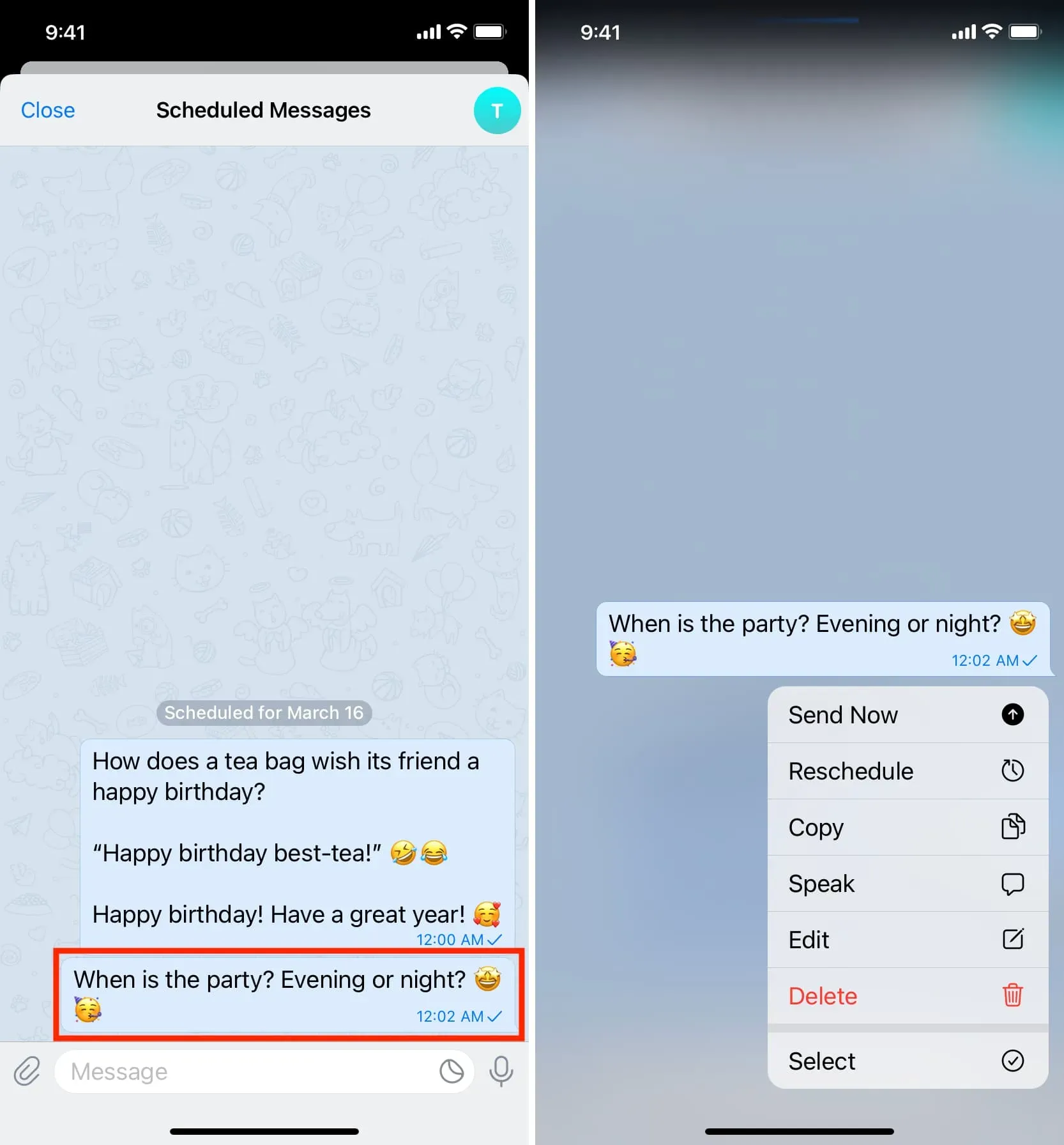
Sådan planlægger du billeder og videoer i Telegram
- Indtast en samtale i Telegram-appen.
- Tryk på papirclips-ikonet.
- Tryk på det ønskede billede eller klip for at åbne det i fuld skærm. Tryk nu på og hold send pileknappen nede, og vælg Planlæg besked. For at vælge flere medier skal du trykke på den lille cirkel ud for billeder og videoer for at vælge dem. Tryk derefter på og hold Send-knappen nede og vælg Planlæg besked.
- Indstil dato og klokkeslæt, og klik på “Send på det rigtige tidspunkt”.
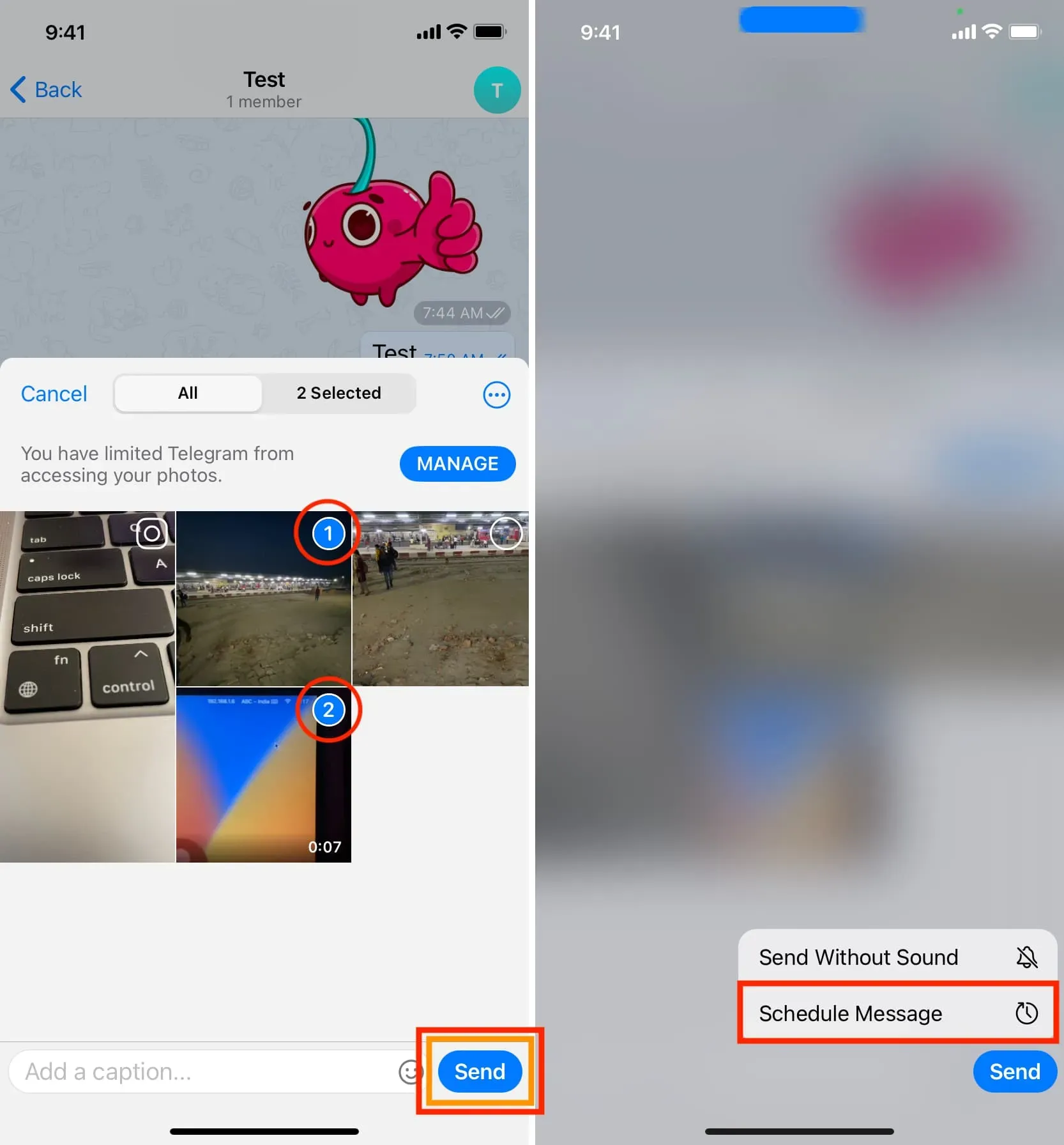
Sådan planlægger du et klistermærke i Telegram
- Gå til Telegram-chatten.
- Tryk på mærkatikonet.
- Tryk på og hold det tilføjede klistermærke nede, indtil en pop op-menu vises.
- Klik på Planlæg besked, indstil dato og klokkeslæt, og klik på send-knappen.
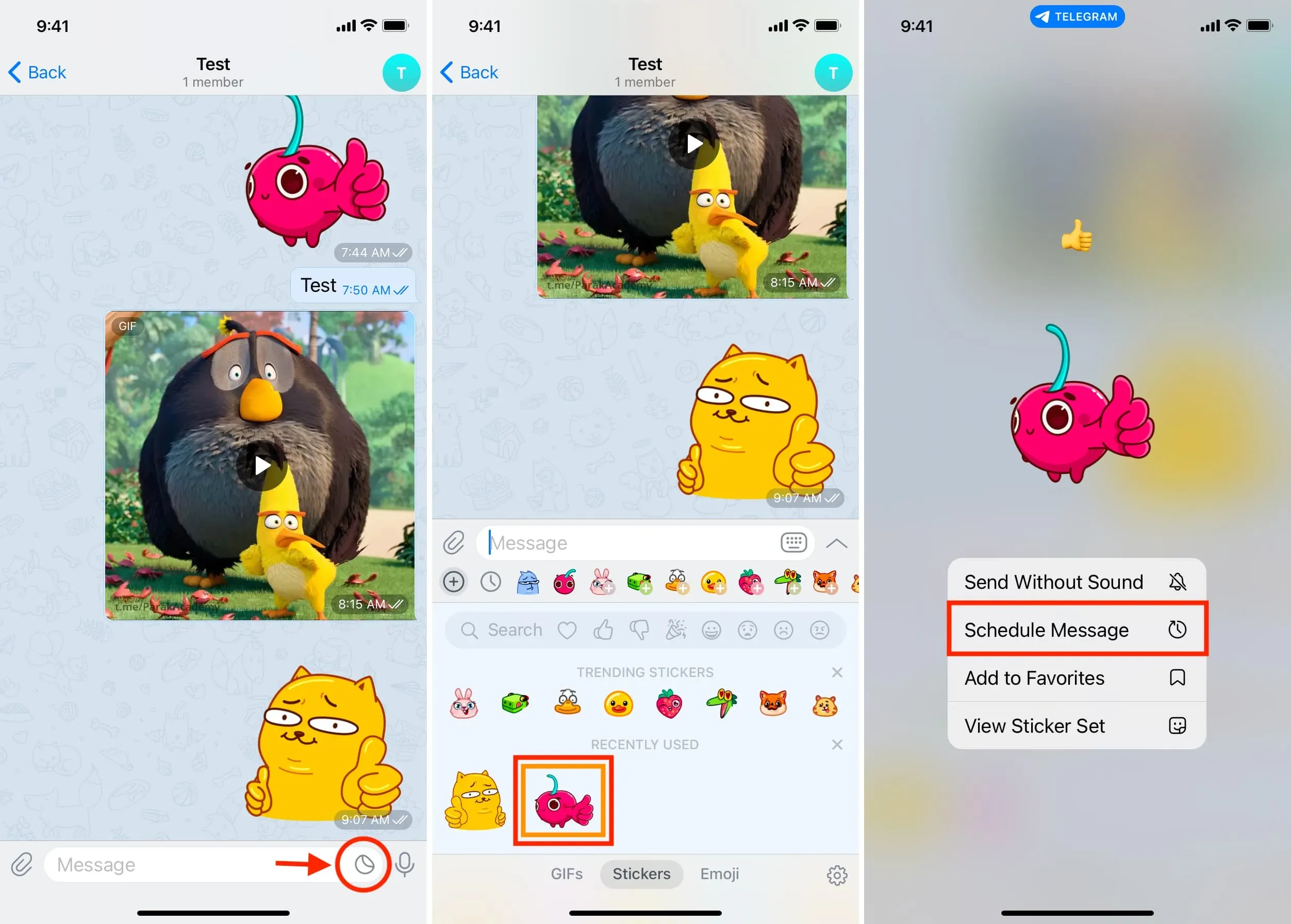
Bemærk:



Skriv et svar